- Автор Jason Gerald [email protected].
- Public 2024-01-19 22:13.
- Акыркы өзгөртүү 2025-01-23 12:25.
Бул wikiHow сизге Google Документтерден Google Drive папкасын түзүүнү үйрөтөт. Google Docs сайтынан папкаларды сактай албаганыңыз менен, папкаларды түзүү жана аларга кирүү үчүн файлды тандоо мүмкүнчүлүгүн колдоно аласыз. Сиз түзгөн папканы документтерди сактоо үчүн колдонсо болот.
Кадам
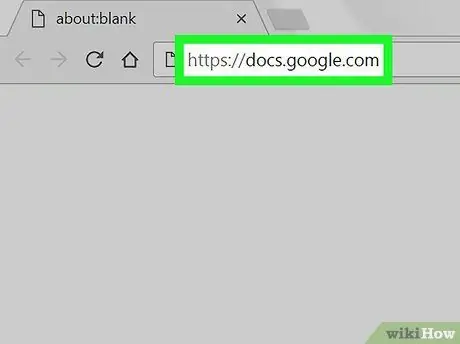
Кадам 1. Серепчиңиздеги https://docs.google.com/ чыкылдатуу менен Google Docsту ачыңыз
Эгер сиз мурунтан эле кирген болсоңуз, Google Docs сайты сиздин каттоо эсебиңизди көрсөтөт.
- Эгер сиз Google каттоо эсебиңизге кире элек болсоңуз, улантуудан мурун электрондук почта дарегиңизди жана сырсөзүңүздү киргизиңиз.
- Эгер сиз буга чейин Gmail, Google Drive же башка Google кызматтарына кирген болсоңуз, колдонмонун сүрөтчөсүн чыкылдатыңыз ⋮⋮⋮ беттин жогорку оң бурчунда, анан чыкылдатыңыз Дагы ачылуучу менюнун ылдый жагында. Андан кийин, чыкылдатыңыз Документтер.
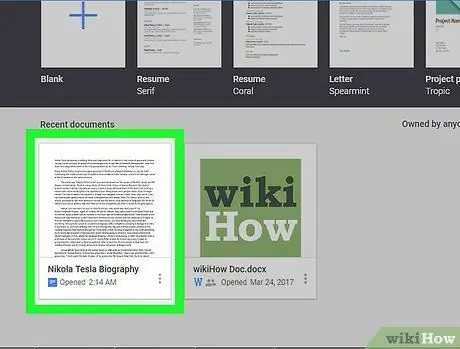
Кадам 2. Документти ачуу үчүн Google Docsто эки жолу чыкылдатыңыз
Сиз дагы чыкылдатыңыз Бош экрандын жогорку сол бурчунда жаңы документ түзүү.
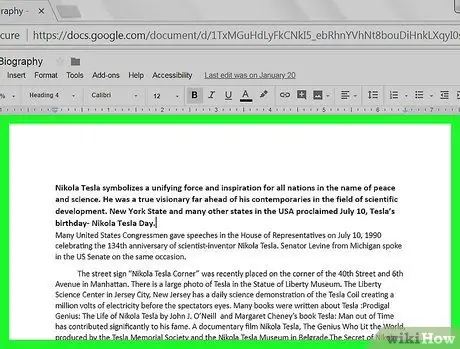
Кадам 3. Документти түзөтүү же түзүү
Документ сактоого даяр болгондон кийин, бул көрсөтмөнү аткарууну улантыңыз.
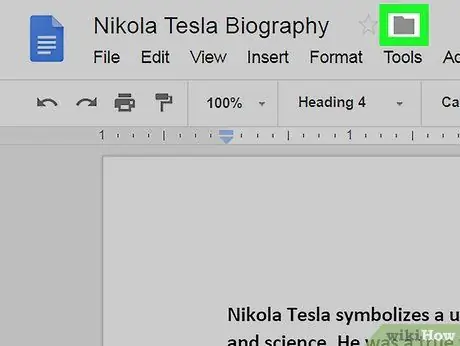
Кадам 4. Боз сөлөкөттү басыңыз
документтин аталышынын оң жагында, экрандын жогорку сол жагында.
Ачылуучу меню пайда болот.
Бул сүрөтчө документти ачкандан бир аз убакыт өткөндөн кийин пайда болушу мүмкүн
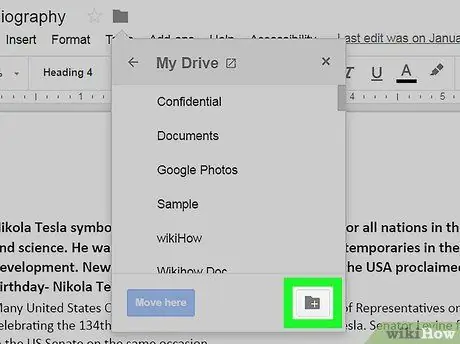
Кадам 5. Жаңы папка сөлөкөтүн чыкылдатыңыз
ачылуучу менюнун төмөнкү оң бурчунда жайгашкан папка.
Сиз жаңы менюну көрөсүз.
"Менин Драйвым" барагына кайтуу үчүн менюнун жогорку сол бурчундагы артка баскычын басуу керек болушу мүмкүн
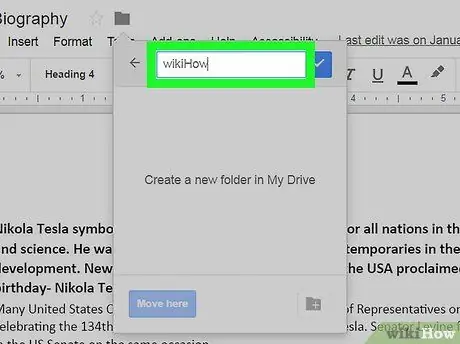
Кадам 6. Менюнун жогору жагындагы текст кутусуна папканын атын киргизиңиз
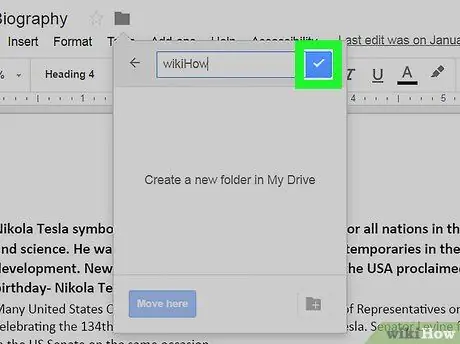
Кадам 7. Текст кутучасынын оң жагын басыңыз
Сиздин папка сакталды жана Google Drive га кошулду.
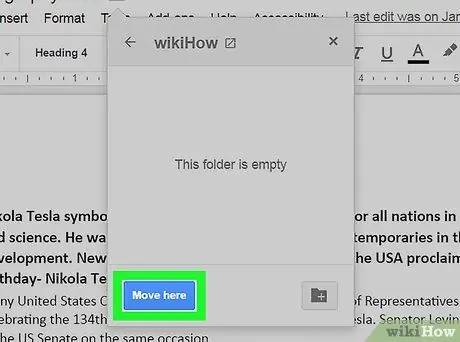
Кадам 8. Барактын төмөнкү оң бурчунда Бул жакка жылдыруу деген көк баскычты басыңыз
Активдүү документ Google Drive каттоо эсебиңизде түзүлгөн папкага сакталат.






